Borderôs
Como enviar um Pedido por Digitação?
Essa opção você precisará digitar manualmente os dados do pedido com base em seu pedido. As informações sempre serão de seu cliente (sacado). Seguir os passos abaixo:
1. Acesse o menu
No menu lateral esquerdo, clique em Borderôs.
Clique no botão verde Cadastrar Borderô (canto superior direito).

Na janela "Incluir Borderô", escolha a opção Pedidos.
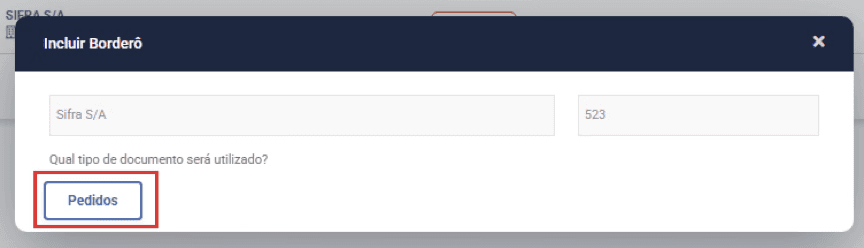
Selecione Digitação e clique em Próximo.

2. Preencha os dados do pedido
Após clicar em Próximo, a tela "Nova digitação" será exibida.
Preencha os campos obrigatórios com as informações do pedido:
CPF/CNPJ do sacado: informe o CPF ou CNPJ do seu cliente devedor.
Nº do Pedido: insira o número do pedido a ser registrado.
Valor: preencha com o valor bruto do pedido.
Data de Emissão: insira a data em que o pedido foi emitido.
Data de Vencimento: informe a data de vencimento do pedido.
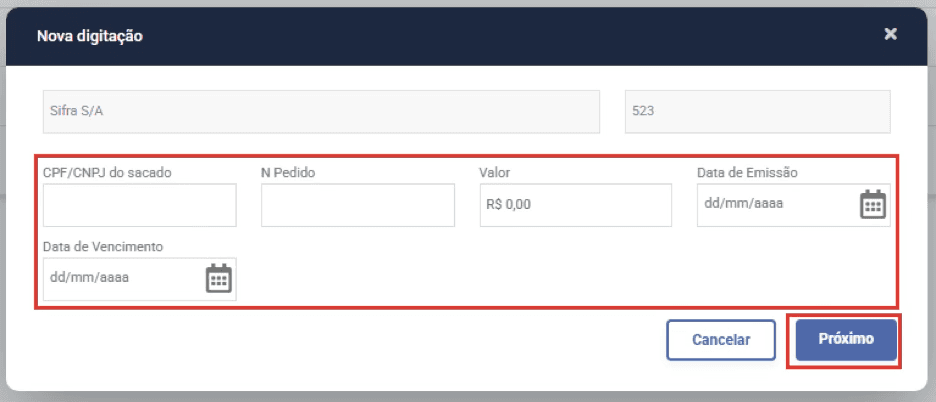
Depois de preencher, clique em Próximo.
3. Visualize a tela de resumo do borderô
Você será redirecionado à tela de Envio de Borderô. Nela você poderá:
Ver os dados do borderô
Ver o(s) pedido(s) incluído(s) na seção Títulos do Borderô
Ver os dados dos sacados na seção Sacados do Borderô

4. Verifique os dados dos pedidos
Na seção Títulos do Borderô, revise os dados de cada pedido inserido como: nome do sacado, número do pedido, valor, emissão e vencimento.
Você pode editar ou excluir títulos, se necessário, usando os ícones na coluna "Ações".
Também consegue inserir mais títulos (pedidos) no mesmo borderô clicando em "Incluir Títulos".

⚠️ Atenção Importante
Se houver títulos com vencimentos diferentes (como parcelas), crie um novo borderô para cada vencimento.
Exemplo: um título vence em 25/07 e outro em 10/08 → crie dois borderôs distintos.
5. Verifique os dados dos sacados
Na seção Sacados do Borderô, revise os dados dos clientes como: nome, telefone, endereço, cidade, estado, cep e e-mail.
É possível editar os dados clicando no ícone de lápis.
Dica: Coloque o cep primeiro ao editar, pois isso carregará as demais informações.

6. Escolha uma conta bancária
No canto superior direito da tela, selecione uma das contas bancárias disponíveis para recebimento via TED. Caso a conta desejada não conste na lista, solicite ao gerente da conta a inclusão dela no portal.

7. Enviar Borderô
Após revisar todos os dados e selecionar a conta bancária:
Clique no botão azul Enviar Borderô.
Você também pode “Exportar” o borderô em Excel e PDF para controle pessoal.
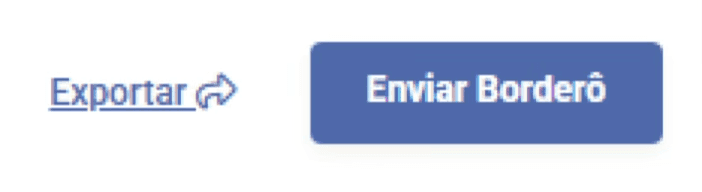
O status de seu borderô deverá ser ‘Finalizado’ na cor verde.

Após o envio do borderô, enviar por e-mail o pedido original (PDF) ao gerente da conta.
Canais de contato
Whatsapp: (11 91587-6357)